E-Mail-Tracking

Was ist E-Mail-Tracking?
E-Mail-Tracking-Funktionen werden von Unternehmen genutzt, die feststellen möchten, wann ihre gesendeten E-Mails oder Links von ihren Kunden geöffnet wurden. Das E-Mail-Tracking ermöglicht es Ihnen zu sehen, wann eine beliebige aus Pipedrive versendete E-Mail oder ein Link von einem Empfänger geöffnet wurde.
Hierzu wird jeder E-Mail, bei der das Tracking aktiviert ist, ein Tracking-Pixel hinzugefügt. Dieses registriert, wenn eine E-Mail vom Empfänger geöffnet und wenn Links in dieser E-Mail angeklickt werden.
So aktivieren Sie das E-Mail-Tracking
Um das E-Mail-Tracking in Ihrem Pipedrive Account zu aktivieren, gehen Sie zu Persönliche Einstellungen> E-Mail-Synchronisierung.
Wenn Sie einen E-Mail-Account über die E-Mail-Synchronisierungsfunktion des Advanced Plans verknüpft haben, finden Sie dort die Optionen für E-Mail-Tracking.
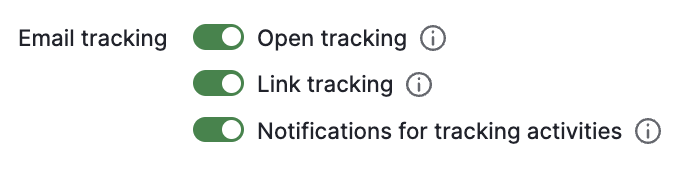
- Tracking von E-Mail-Öffnungen Informationen über den Zeitpunkt, zu dem der Empfänger Ihre gesendete E-Mail öffnet.
- Tracking von Links Informationen über den Zeitpunkt, zu dem der Empfänger auf einen beliebigen in Ihren E-Mails eingebetteten Link geklickt hat.
- Benachrichtigungen für Tracking-Aktivitäten Informationen zu den oben aufgeführten Tracking-Daten über die Benachrichtigungsglocke der Pipedrive App.
Verwendung der E-Mail-Tracking-Funktion
Wenn diese Optionen aktiviert sind, erscheinen in Ihren Funktionen E-Mail senden – auf der Registerkarte E-Mail und in den Detailansichten – die Symbole zum Aktivieren der Tracking-Optionen.
Um das Tracking für die E-Mail, die Sie gerade versenden möchten, zu aktivieren, klicken Sie auf die Optionen „Link-Öffnung verfolgen” oder „E-Mail-Öffnung verfolgen” im Abschnitt E-Mail senden.
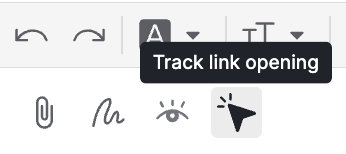
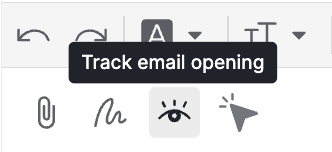
Wenn Sie eine E-Mail mit diesen aktivierten Optionen gesendet haben, können Sie diese Informationen innerhalb der gesendeten E-Mail auf der Registerkarte E-Mail abrufen. Der Absender kann die Informationen auch in der Detailansicht anzeigen, indem er seine Maus über die entsprechenden Öffnungs- und Linksymbole bewegt. Sie erhalten zudem eine Benachrichtigung im Vertriebsassistenten.
Sobald eine E-Mail geöffnet oder ein Link angeklickt wurde, wird das Symbol abgedunkelt und wenn Sie den Mauszeiger über das Symbol bewegen, erhalten Sie Informationen darüber, wann die E-Mail geöffnet oder der Link angeklickt wurde.
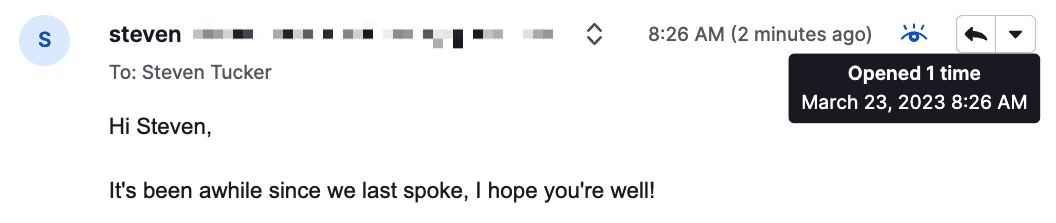

Der Verkaufsassistent zeigt zudem eine Benachrichtigung an, die Ihnen mitteilt, dass die E-Mail angesehen wurde und ob ein Link angeklickt wurde.
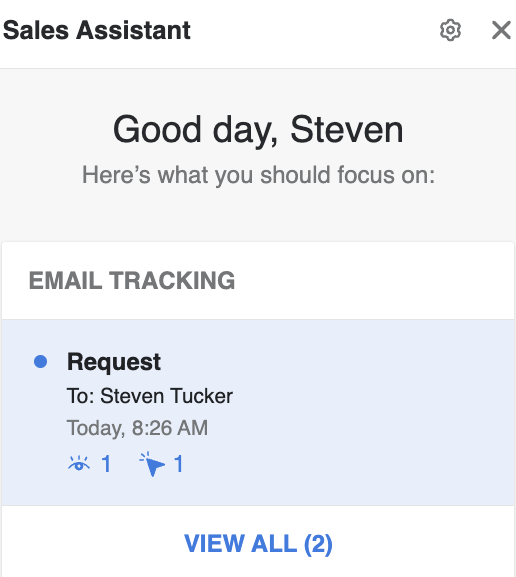
Pipedrive kann keine Tracking-Informationen für E-Mails bereitstellen, wenn die Einstellungen des E-Mail-Clients Ihrer Kunden das Tracking von E-Mail-Öffnungen und Link-Klicks nicht zulassen.
Wenn eine E-Mail an mehrere Empfänger gesendet wird - beispielsweise durch einkopieren oder weiterleiten – kann Pipedrive nicht feststellen, welcher Empfänger die E-Mail geöffnet hat, informiert Sie aber dennoch darüber, dass die E-Mail an einem bestimmten Datum und zu einer bestimmten Uhrzeit geöffnet wurde.
So können Sie nachverfolgen, ob eine E-Mail von mehreren Empfängern geöffnet wurde, wobei Sie beachten müssen, dass dies nur für die ursprünglichen Empfänger gilt. Wenn die E-Mail anschließend weitergeleitet wird, wird dies nicht nachverfolgt.
Filter
Sie können auf der Registerkarte E-Mail in Ihrem Pipedrive Account nach verfolgten E-Mails filtern.
Um nach E-Mails mit aktiviertem Tracking zu filtern, gehen Sie auf die Registerkarte E-Mail, klicken Sie auf „Filter” und wählen Sie die Option „Verfolgte E-Mails”.
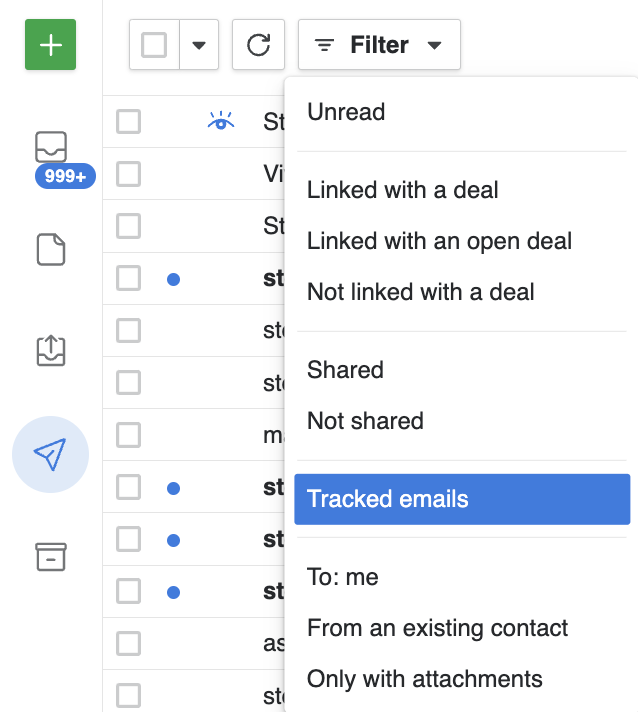
E-Mail-Tracking und die DSGVO
Denken Sie daran, dass Sie die Anforderungen der EU-Gesetze erfüllen müssen, wenn Ihr Unternehmen in der EU ansässig ist oder in großem Umfang mit EU-Kunden arbeitet. Die EU-Datenschutzgrundverordnung (GDPR) schützt die Persönlichkeitsrechte der Menschen und legt die Pflichten eines jeden fest, der personenbezogene Daten erfasst, verwendet, speichert oder anderweitig verarbeitet.
Die europäischen Datenschutzbehörden haben die Meinung geäußert, dass das E-Mail-Tracking die Zustimmung der Empfänger zur Erfassung von Tracking-Daten voraussetzt. Obwohl dies nicht ganz mit der DSGVO übereinstimmt, werden solche Ansichten bei Konfliktlösungen berücksichtigt.
Pipedrive empfiehlt Ihnen, sich mit den Anforderungen der Datenschutzgrundverordnung vertraut zu machen und gegebenenfalls einen Experten hinzuzuziehen.
War dieser Artikel hilfreich?
Ja
Nein